
UbuntuにCockpitをインストールする
さて、こんにちは。前回に引き続きマイクラサーバーを立てていきたいと思います。
今回インストールするのはCockpit。
SSH接続みたいなこともできたりして便利な子ですので是非インストールしてみてください。
前回の記事
1. Cockpitとは
CockpitはUbuntuなどのLinuxをWeb管理画面から操作できるようにするものです。
RedHatがスポンサーだとかなんとか。
では早速ですがインストールしていきましょう。
2. インストール手順
方法は至って簡単。
とりあえずは恒例のこれ
sudo apt update && sudo apt upgrade -yそしたらcockpitを入れていきます。
sudo apt install cockpit -y3. Cockpitサービスの有効化
以下のコマンドでCockpitを実行します。
sudo systemctl enable --now cockpit4. ファイアウォール設定
この設定は必要に応じて行ってください。
UFWを使用している場合、Cockpit用のポートとして9090を開けます。
sudo ufw allow 9090
sudo ufw reload5. ブラウザからアクセス
URLはこのような形式です
https://<サーバーのipアドレス>:9090
サーバーのipアドレスは以下のコマンドで調べることができます。
ip addr
アクセスした際、このようなエラーが出ることがありますが
[詳細設定] --> [192.168.xx.xxに進む]
という感じでアクセスできます。
6. Cockpitを操作する
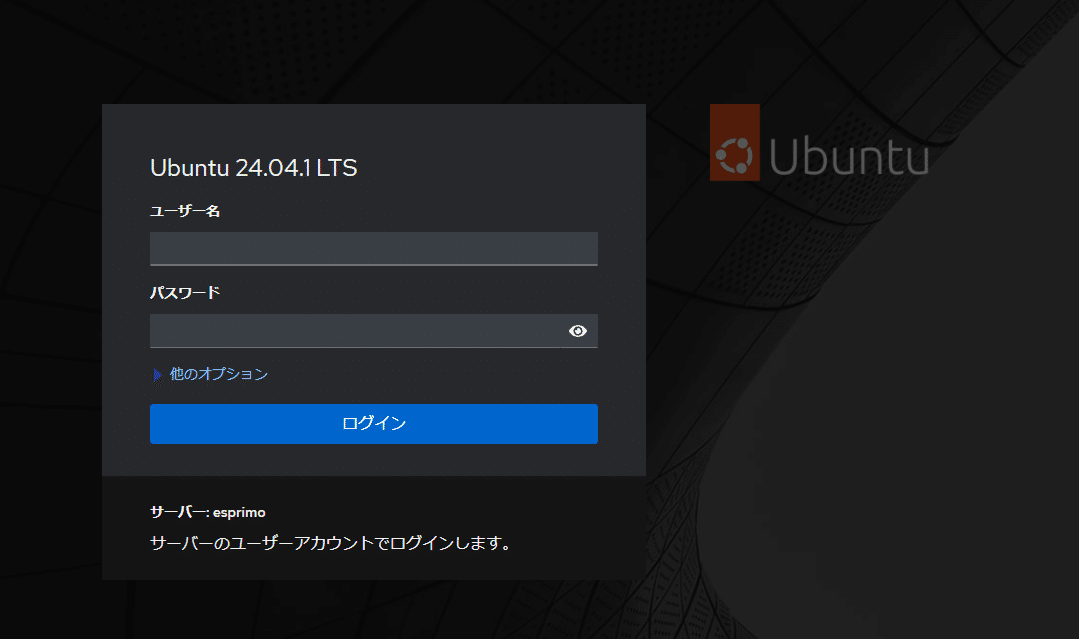
アクセスして、ユーザー名とパスワードを入力し進んでください。

左側のメニューに端末などもありますので、これで他デバイスからアクセスしてコマンドなどをコピペできるようになります。便利ですね。
7. アプリケーションの追加(オプション)
アプリケーションを追加することによってより細かい機能を実装したり、仮想マシンを実行することもできます。以下のOracleのサイトでアプリケーションが色々載っています。
Cockpitの機能の拡張
ソフトウェアの更新でエラーが出る場合
ソフトウェアの更新で以下のようなエラーが出る場合があります。
Cannot refresh cache whilst offlineそんなときは以下のコマンドで解決します。なお他のネットワーク設定に影響を与える可能性があります。
解決しませんでした。誰か知っている方いましたら教えてください。
読んでいただきありがとうございます。以上になります。
休止中ですがXもフォローしていただけると励みになります。よろしくお願いします。
ではまた。
